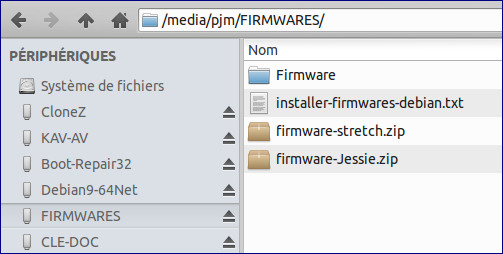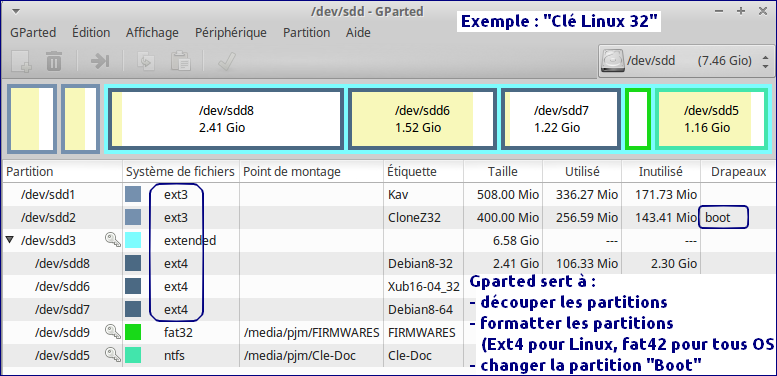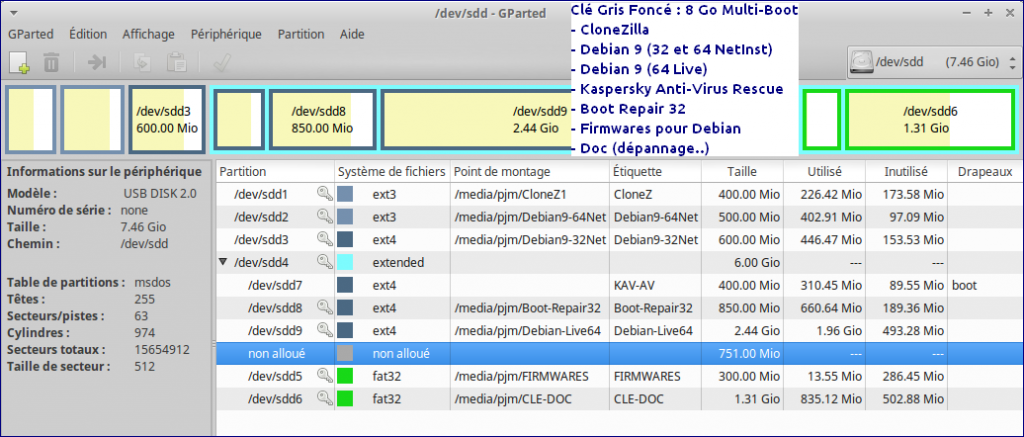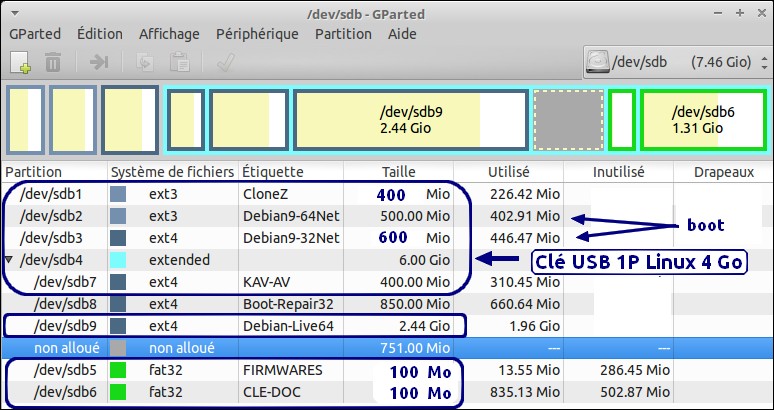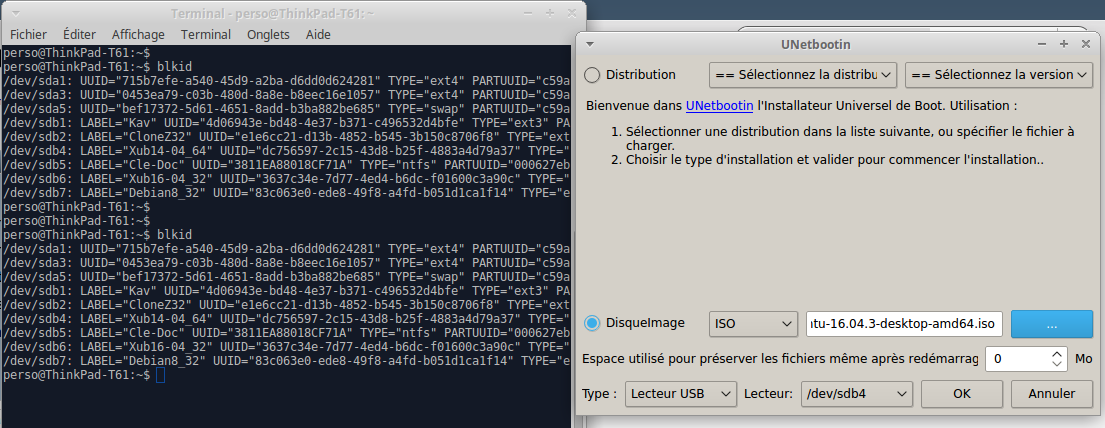Utilisez les outils suivants pour créer une clé Linux multi-boot :
gparted
- Si Type de partitions MS-DOS (BIOS et UEFI) : Créer une partition étendue si l’on veut plus de 4 partitions
- Si Type de partitions GPT : pas de limitation du nombre de partitions mais pas compatible avec vieux systèmes BIOS
- Découper les partitions en fonction de la taille des .iso
- Formatter les partitions (Ext4 pour Linux, Fact32 pour tous les OS, NTFS pour Windows..)
- Changer le flag BOOT sur la partition qui doit booter !
Dernière version de la Clé USB Linux 1P :
Partitions de la clé USB “1P Linux : 4Go”
Lister les noms des partitions pour éviter d’écraser une partition déjà créée !
# lsblk
ou
# blkid
Copier un fichier .iso sur une partition USB :
1) unetbootin permet de copier les images .iso sur une partition de type MS-DOS, formattée FAT32 au départ (avec Gparted) : le plus facile et fiable
2) Copier les partitions Debian avec cp
- Préalable : La partition doit être formattée et étiquettée avec Gparted par exemple
Monter l’image ISO dans un dossier temporaire /media/iso
Copier le contenu dans la partition (Mes images sont dans Data1/ISO/..)
$ sudo mkdir /media/iso/ $ sudo mount -o loop clonezilla-live-2.5.2-17-i686.iso /media/iso mount: /dev/loop0 is write-protected, mounting read-only $ ls /media/iso/ boot Clonezilla-Live-Version EFI GPL live syslinux utils $ sudo cp -Rupv /media/iso/. /media/pjm/CloneZ/ '/media/iso/./Clonezilla-Live-Version' -> '/media/pjm/CloneZ/./Clonezilla-Live-Version' '/media/iso/./GPL' -> '/media/pjm/CloneZ/./GPL' '/media/iso/./syslinux' -> '/media/pjm/CloneZ/./syslinux' '/media/iso/./syslinux/boot.cat' -> '/media/pjm/CloneZ/./syslinux/boot.cat' ... $ cd /media/pjm/CloneZ/syslinux/ && sudo cp syslinux.cfg .. $ sudo umount /media/iso Boot ExtLinux : Finir avec les étapes décrites dans doc.ubuntu-fr.org/extlinux